前言
自从DeepSeek火了之后,人工智能也算真正火出圈了,感觉每天都有新模型推出,如果以前还仅仅是尝鲜,现在却是真正融入了我们的工作和生活;众所周知,微软的办公三件套(Word、Excel、PPT)是我们办公时经常用到的软件(当然还有WPS Office),这篇文章中我们就将它们接入AI服务,看看能完成些什么样的工作,这里我们以接入DeepSeek为例。
这篇文章中,我们介绍两种接入AI服务的方式,分别是自己手动配置和安装‘AI助手’;说实话我更推荐直接安装‘AI助手’,因为我感觉其已经能满足大部分需求,除非你喜欢自己折腾或者需要高级的定制。
手动配置AI服务
原理介绍
我们调用各种AI服务,既可以通过其官方提供的客户端、网页端调用,也可以自己发送请求调用,我们将AI服务接入办公软件,就是在这些办公软件中调用AI服务;那么要如何才能在办公软件中调用AI服务呢?办公软件中提供了一种叫宏(Marco)的自动化工具,它允许用户将一系列操作记录下来,并通过一个简单的命令或快捷键来重复执行这些操作。我们引入AI服务就是使用宏这种自动化工具,将调用AI服务的请求的VisualBasic代码封装到宏当中,这样就可以随时方便的向AI服务发送请求。
获取调用凭据
以deepseek来说,需要先获取3个数据,url(一个平台开放的服务链接)、apiKey(调用凭据)、model(模型名称);这些东西如何获取呢,可以查看官方文档;顺便说一句,apikey是需要花钱的,如果你想白嫖,可以使用别的免费模型;当我们准备好,就可以配置办公软件了。
配置办公软件
(1)开启‘开发工具’
打开word(或者其他办公软件),点击‘文件’-‘选项’-‘自定义功能区’,勾选‘开发工具’
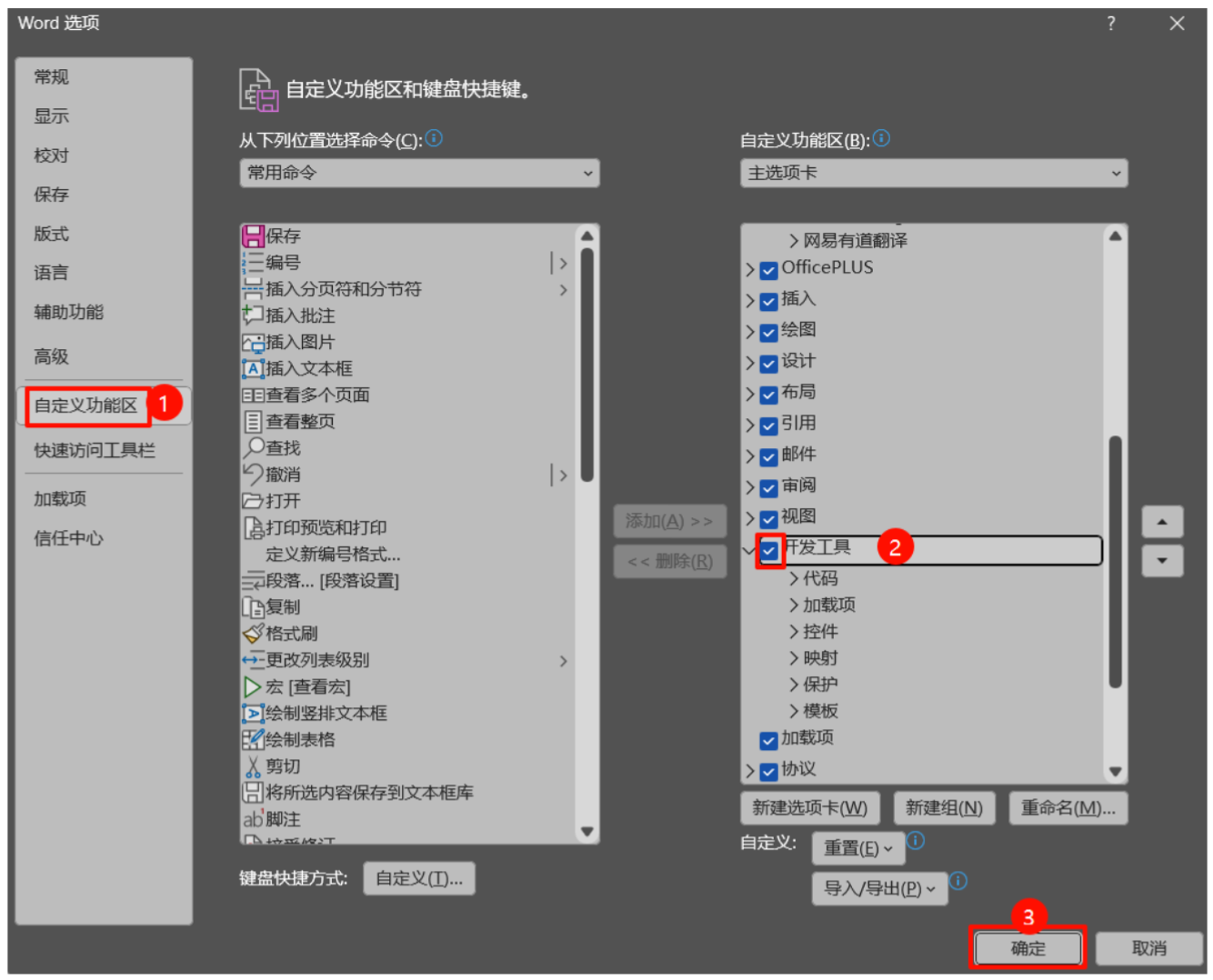
(2)添加信任
依次打开‘文件’-‘选项’-‘信任中心’-‘信任中心设置’-‘宏设置’,选择‘启用所有宏’,勾选‘信任对VBA工程对象模型的访问’
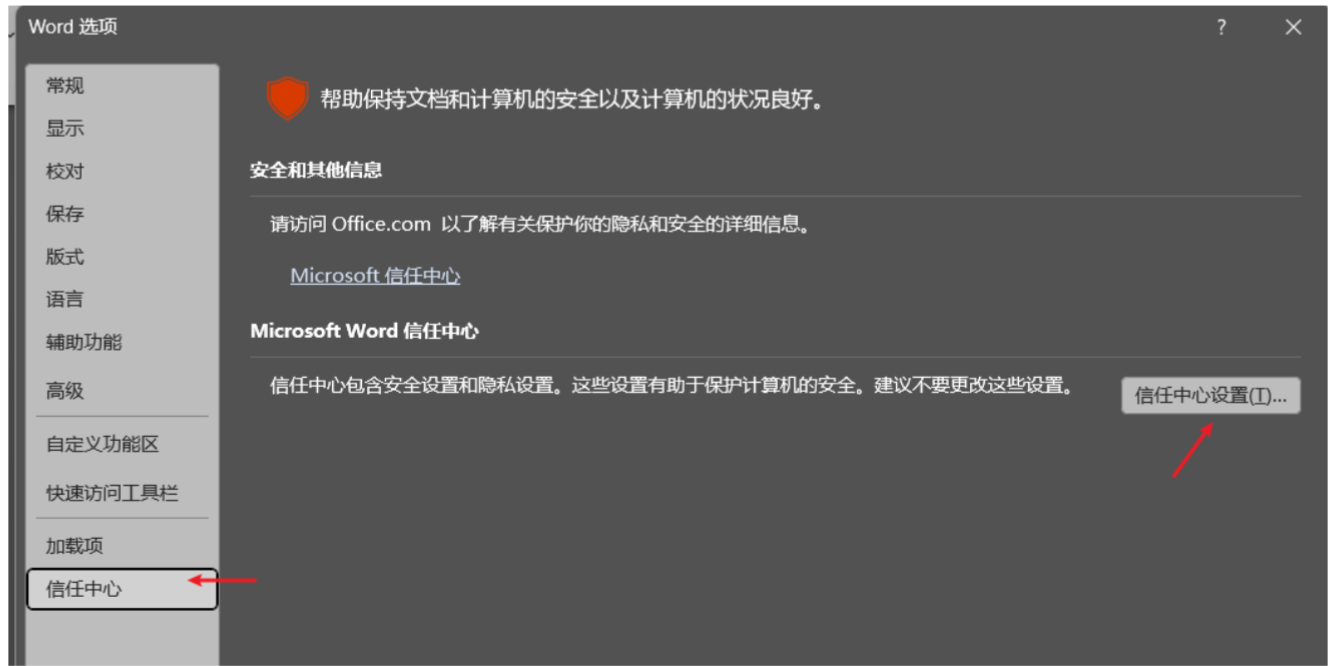
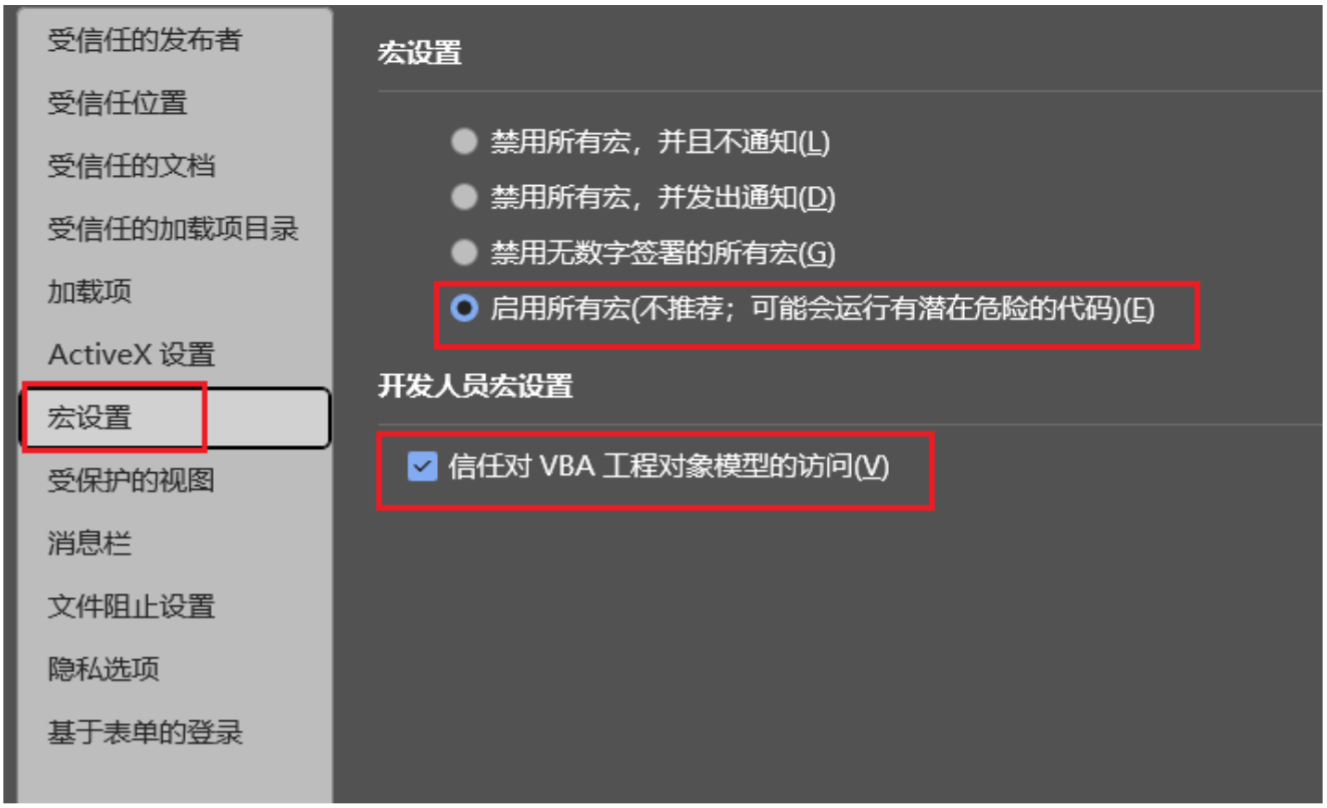
(3)设置VB模块
打开‘开发工具’-‘Visual Basic’,选择‘插入’-‘模块’,将对应的调用DeepSeek的VisualBasic代码复制到其中(代码下载链接:https://pan.baidu.com/s/1POKK4MPp--cE_ile02pCEw,提取码:y93f)
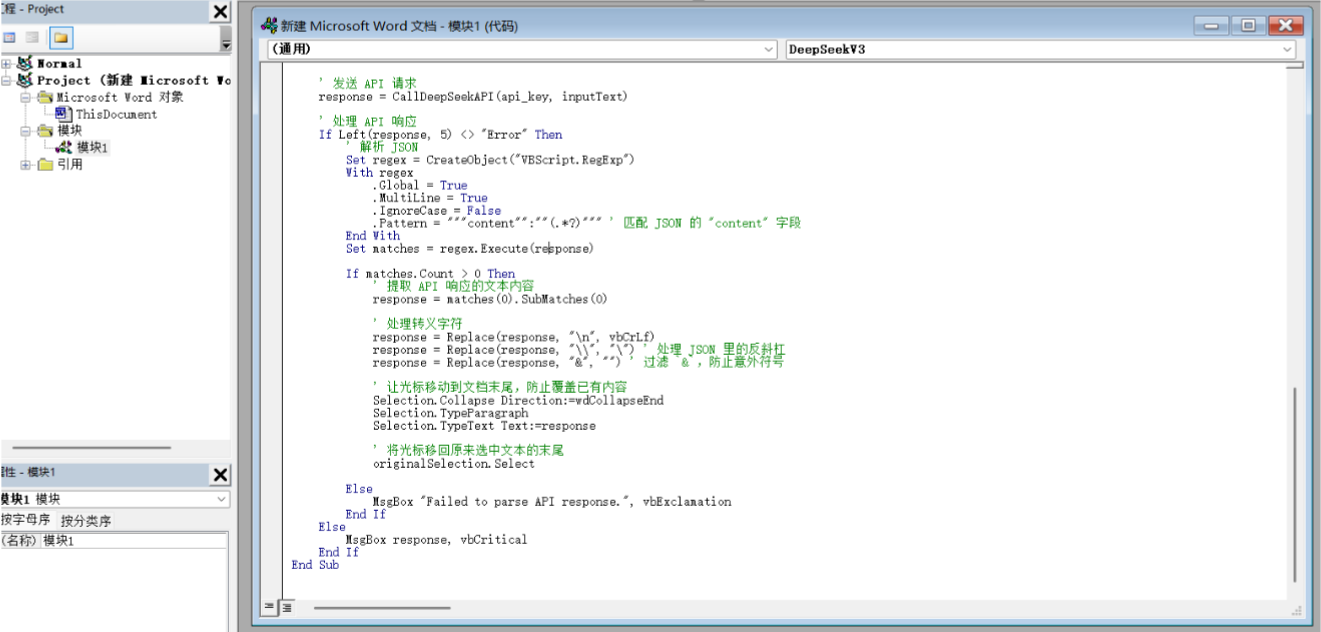
注意要将apiKey换成你自己的,url和model换成你自己选择的,填写之后保存
(4)将刚才保存的宏添加到开发工具
打开‘文件’-‘选项’-‘自定义功能区’,在左边上选择‘宏’,在左下选择刚才输入代码的模块;在右边下选择‘开发工具’,然后点击‘新建组’,我将其命名为‘DeepSeek’;然后点击中间的添加,将这个宏添加到右边,将其重名名为‘R1生成助手’,点击‘确定’
(5)测试
在文档中输入一段文字,将其选中后,点击‘开发工具’-‘DeepSeek,R1生成助手’
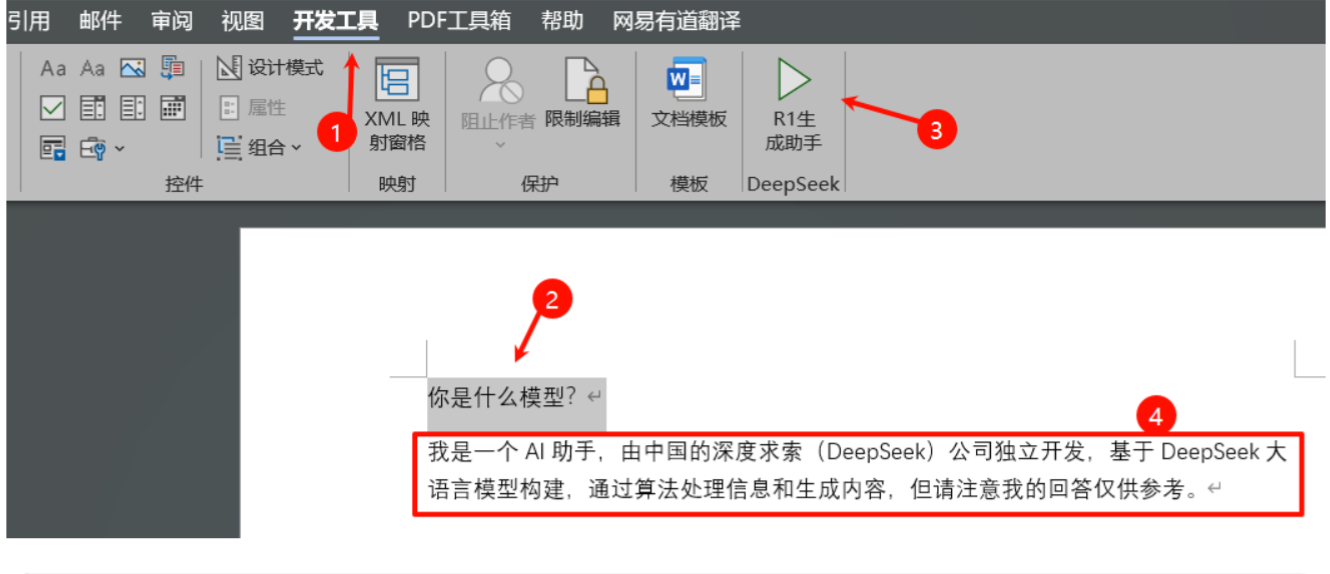
(6)创建模版
这步很重要,只有设置好,以后再启动word时,才可以直接使用助手;将文件另存为启用宏的Word模板
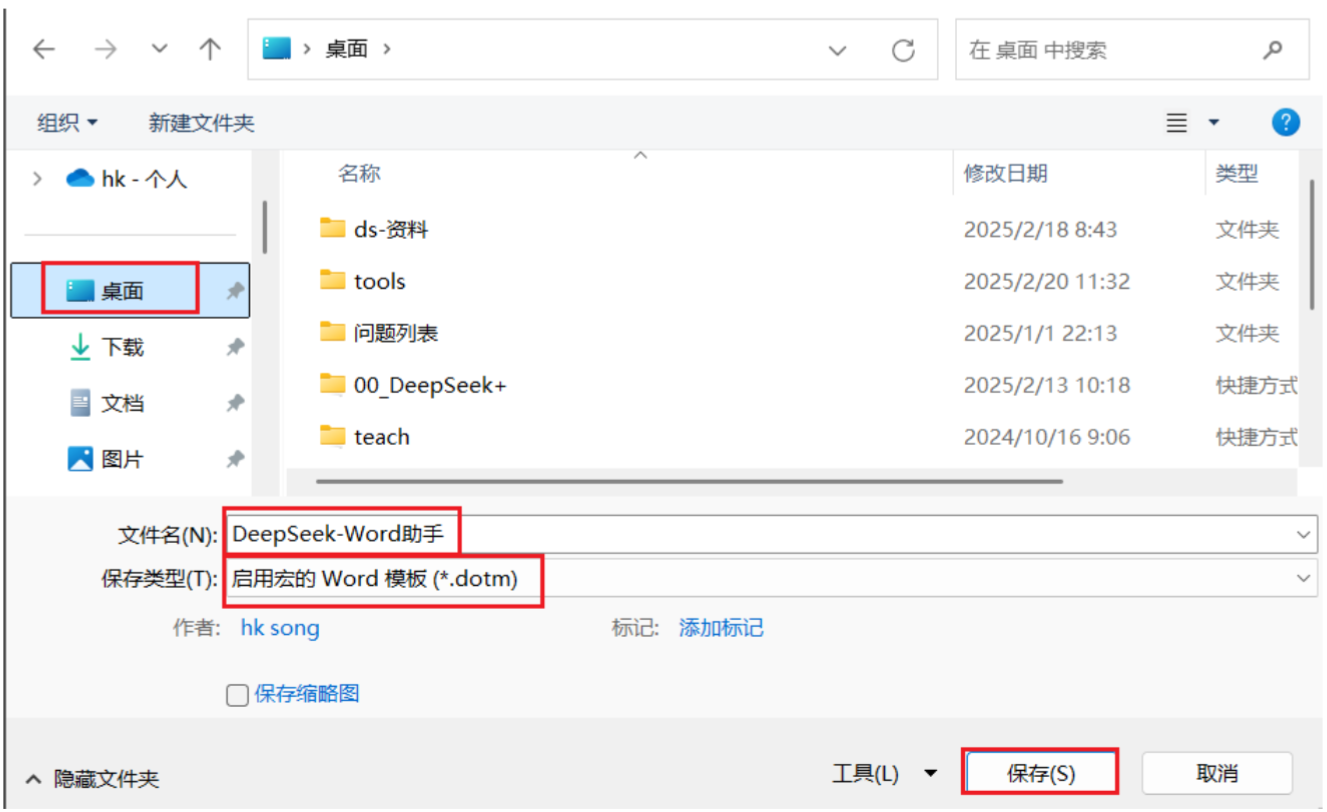
将此文件保存到如下路径: C:\Users\用户名\AppData\Roaming\Microsoft\Word\STARTUP,这样每次打开word时,宏就会自动启动。
使用海鹦AI助手
看了上面的手动配置方式,可能很多人感觉头都大了,觉得自己只是想简单的办个公,怎么还要学会玩VisualBasic呢?别急,我们也可以直接安装‘海鹦AI助手’,别人已经帮我们把这些麻烦的问题都解决了
下载链接:https://www.office-ai.cn/static/introductions/officeai/download.html
安装完毕后重启办公软件,选择‘OfficeAI’,就可以看到各种功能按钮;点击‘右侧面板’,就可以看到对话框
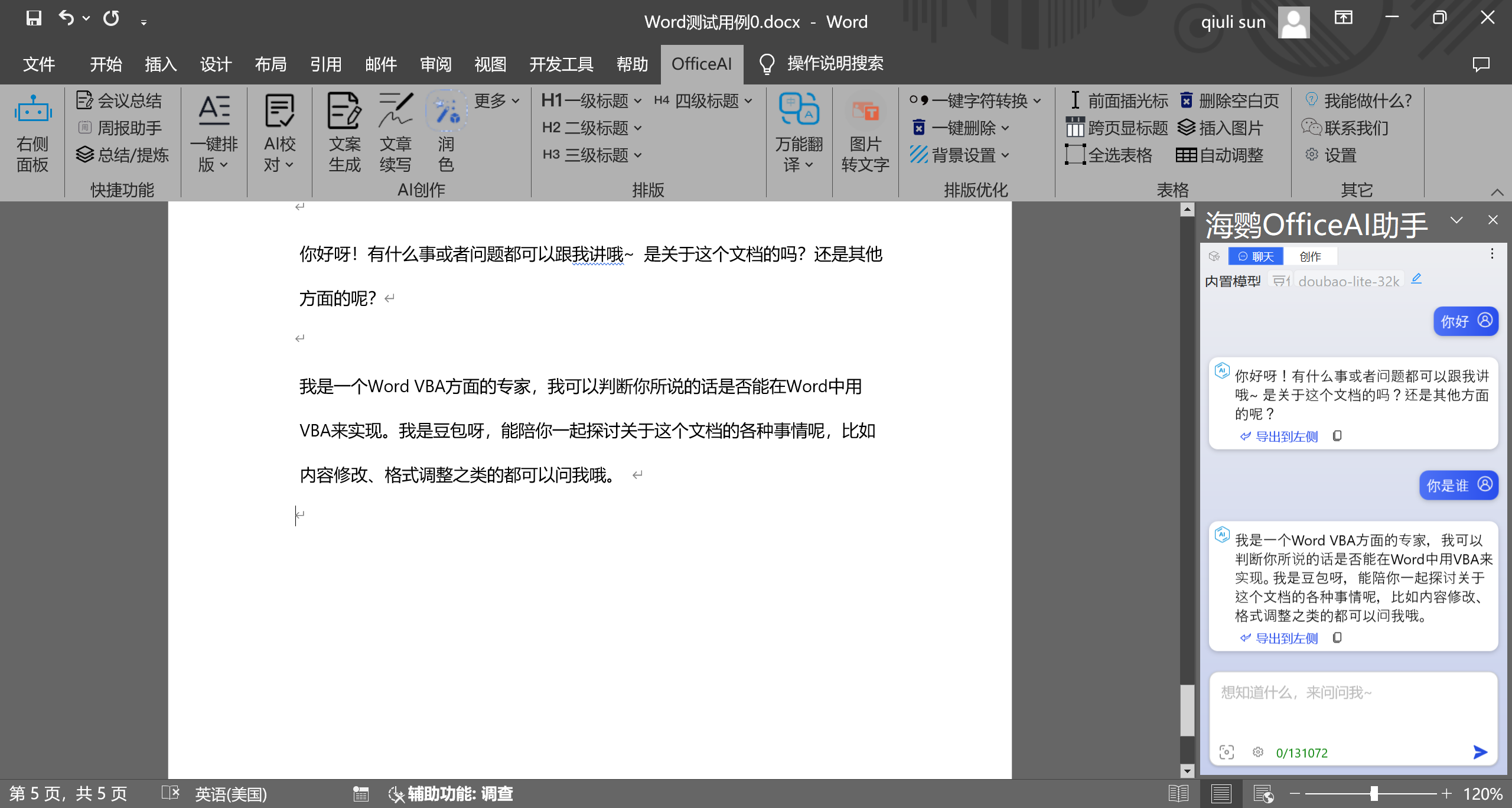
如果想要更换模型,点击右上角的三个点,然后点击设置
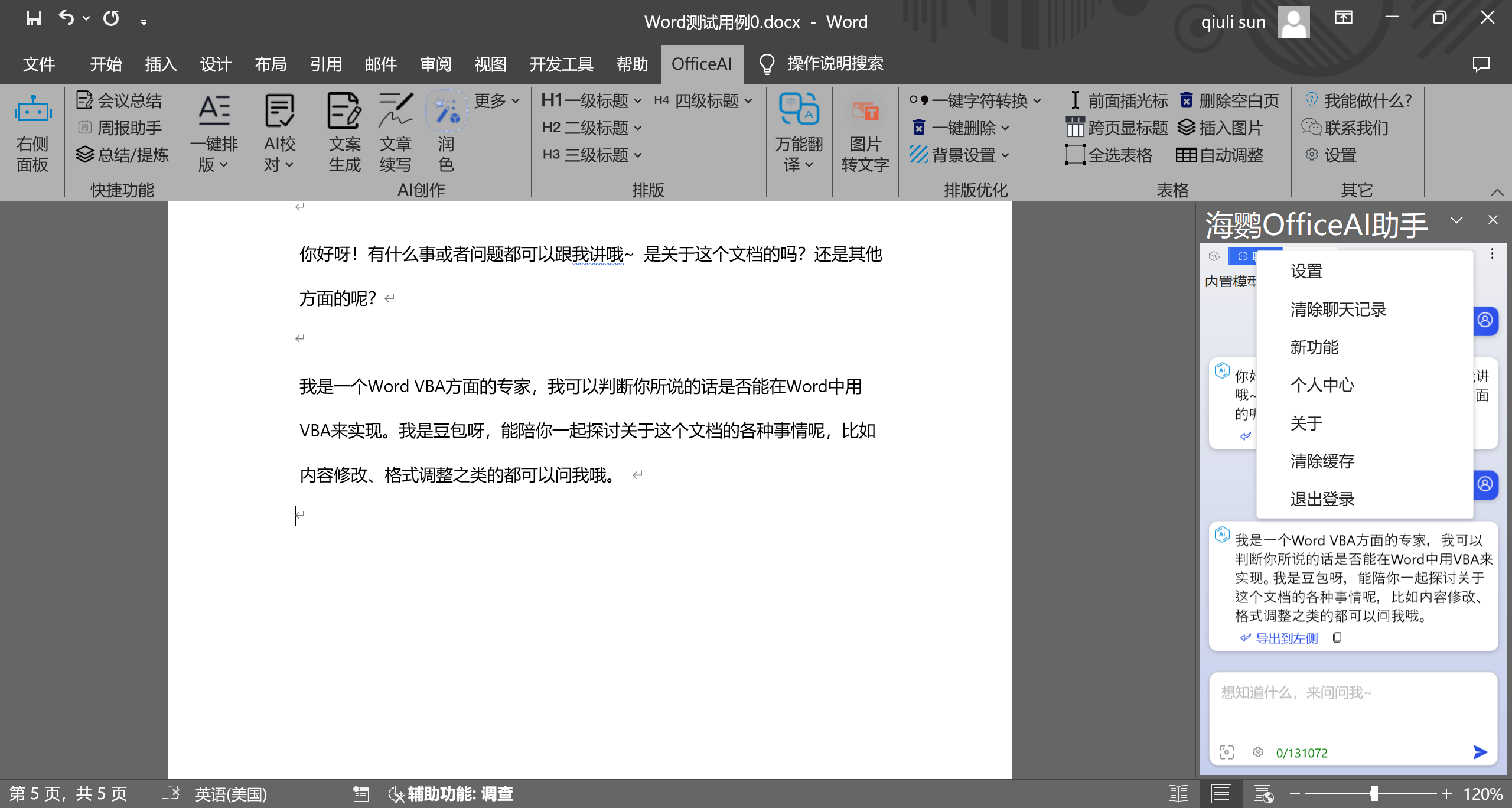
点击‘大模型设置’-‘ApiKey’,选择你需要的模型,填入ApiKey,点击保存
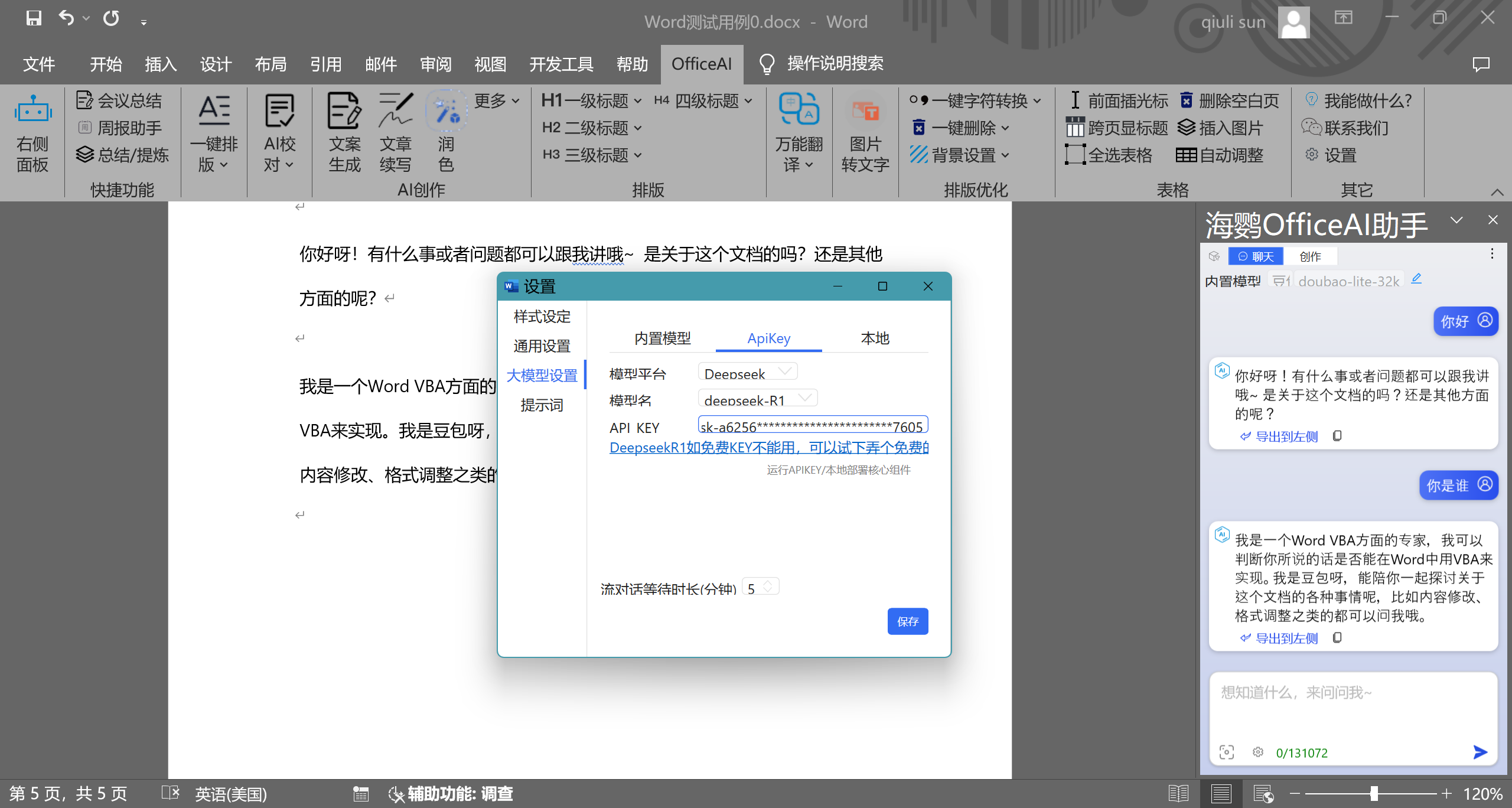
TODO
我们演示了Word软件接入DeepSeek的方法,其他的办公软件接入也大同小异;办公软件接入AI服务能实现什么神奇的功能呢?我们后面再慢慢补充